Пользователи домашнего интернета обычно сталкиваются с проблемой раздачи интернет-трафика на несколько устройств. Самый распространенный способ для этого – использование маршрутизатора. При этом недостаточно только приобрести его. Настройка роутера также важна для того, чтобы осуществить задуманное. Рассмотрим решение этой задачи на примере устройства TRENDNET, которое является самым удобным в активации и регулировании.
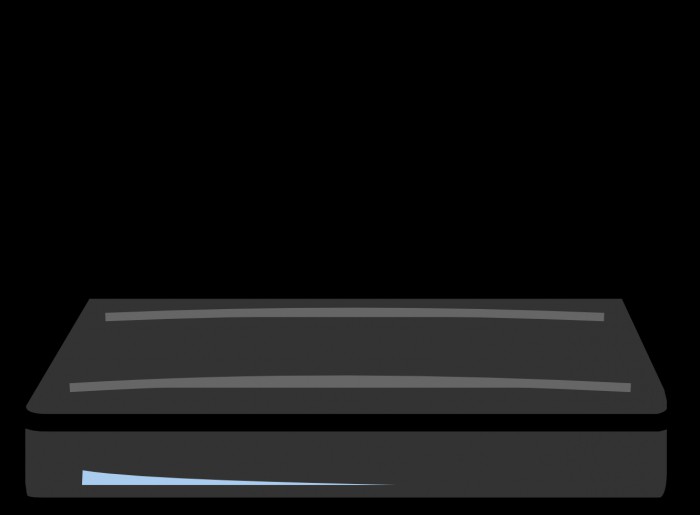
Иногда настройка роутера получается очень простой. Стоит выполнить все вышеуказанное, и есть очень большая вероятность, что интернет у вас заработает. Запускаете браузер, если страничка не открывается, выполняем следующее действие: производим RESET устройства, нажав на соответствующую кнопку. Перезагружаем и вновь выполняем те же операции. Сеть появилась!

Но в жизни случается разное. Бывает и так, что установочный диск непригоден к использованию или поврежден. И настройка роутера таким способом невозможна. Что же будем делать?
Процедура наладки раздачи интернета усложняется, но решение есть. Для начала делаем все тоже, что и в предыдущем случае. Потом нам необходимо попасть в настройки самого роутера. Открываем свой любимый браузер, набрав в адресной строке: 192.168.1.1. В качестве логина и пароля пишем слово admin.
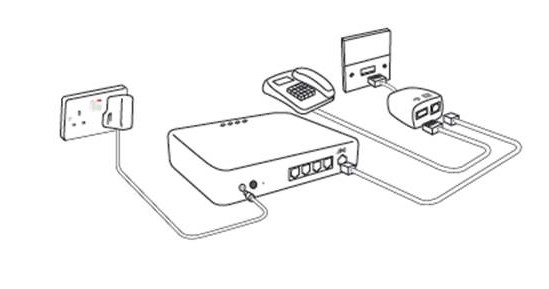
Теперь наблюдаем за разделом STATUS. Через определенное время там должно обозначиться, что IP-адреса всеми устройствами получены. Настройка роутера TRENDNET завершена, осталось только убедиться, что интернет заработал. Бывает, что с первого раза не получается. Делаем RESET и снова все повторяем.
Если желаете, чтобы сетевое соединение было бесперебойным и стабильным, то выполните еще одну процедуру - Wi Fi-авторизацию. Чтобы сделать это, в тех же регулировках маршрутизатора открываем раздел Wireless–Basic и задаем SSID – длиной не менее чем 10 знаков. Теперь при желании подключить любое устройство к сети от роутера с каждым из них нужно будет повторить эту процедуру.
На этом все. Мы с вами разобрались, как осуществляется настройка роутера, и убедились в том, что ничего сложного в этом нет. Под силу даже обычному пользователю.





















